
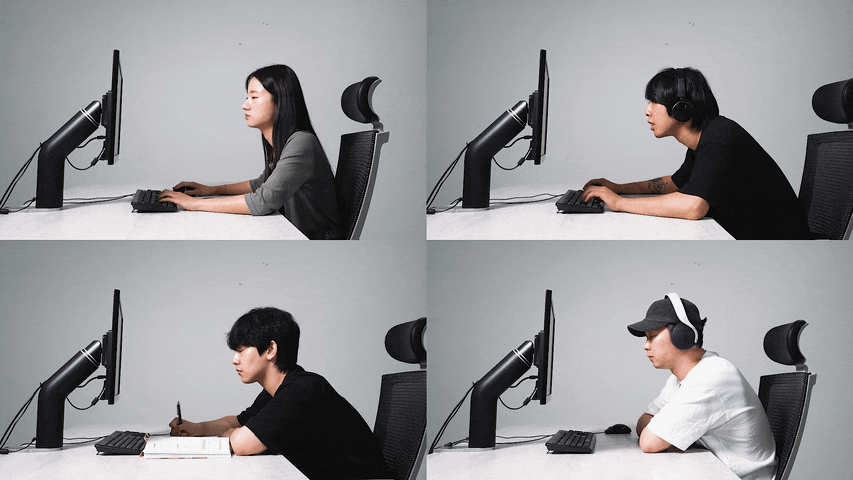
パソコン仕事やゲームでよく使用するモニターですが、皆さんのモニターの高さや距離は本当に最適ですか?
どんどん姿勢が悪くなり、終わったあとに感じるのは肩こりや腰痛。
この肩こりや腰痛などをいつの間にか改善されたらとても嬉しいですよね!
という事で今回はこのGREEN FUNDINGにて現在プロジェクトを開催している
最新テックで頑張りゼロの姿勢改善!パソコン仕事すればするほど首・肩・腰がラクになるスマートモニターアーム『Dot Stand』
こちらを実際に使用してみたいと思います。
目次
モニターの"高さ"の重要性

私は普段、会社でも自宅でもモニターを使用して仕事をしています。
ノートパソコンをモニターに接続し使用しているのですが、やはり気になるのはモニターの高さと距離。
モニター純正の高さは約7cmほど。
この7cmという高さに合わせているとどんどん姿勢が悪くなり何度も座り直すことがあります。
お恥ずかしながら、その高さを改善するために100円ショップで購入したサイズの合っていない引き出しを使用し、ちょっと不安定ながら高さをなんとなく調整しています。
長時間モニターの前に座り仕事をするので、首・肩・腰の痛みと戦っています。
テレワークでのお仕事や、ゲーミングPCでゲームをする方が増えゲーミングチェアがとても流行っていますよね。
ただゲーミングチェアでは根本的な解決にはなりませんでした。
だっていくらいい椅子に座っても、モニターの高さが合ってなかったら姿勢は悪くなってしまいますから。
という事で少しでも楽に仕事をするために"Dot Stand"を使ってみたいと思います!
Dot Standの特徴

最大の特徴は自動で調整してくれるという点。
省スペースで設置することが可能、見た目もシンプルなのでデスク周りもスッキリ見えます!
Dot Standから自分までの距離と高さを判別し最適な高さまで上がります。
とてもゆっくり調整してくれるのでストレスにもなりません。
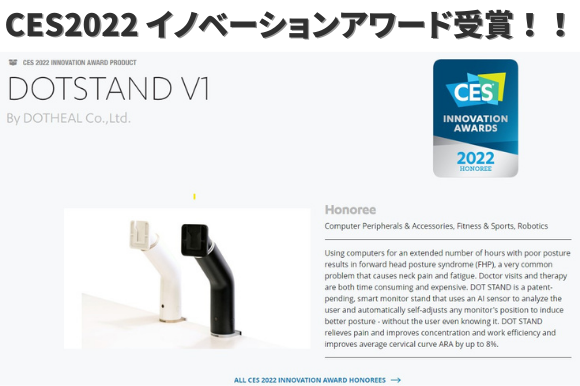
また、※CES2022イノべーションアワードて受賞しています!
※ CES INNOVATION AWARDSとは
毎年 1 月にアメリカ・ラスベガスで開催される最新テクノロジーが集結する世界最大規模の展示会。 その中でも特に優れた製品に贈られる、「CES 2020 イノベーションアワード」は、出展企業の中でも突出した革新的な企業として扱われます。
使い方

まずは取り付け方!
と言ってもパーツ点数自体は少なく簡単です!
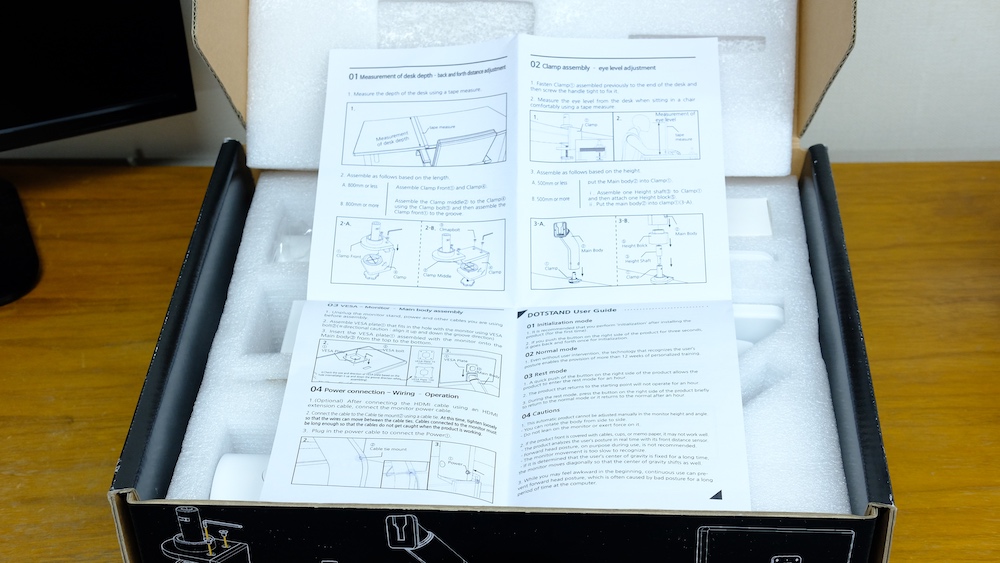
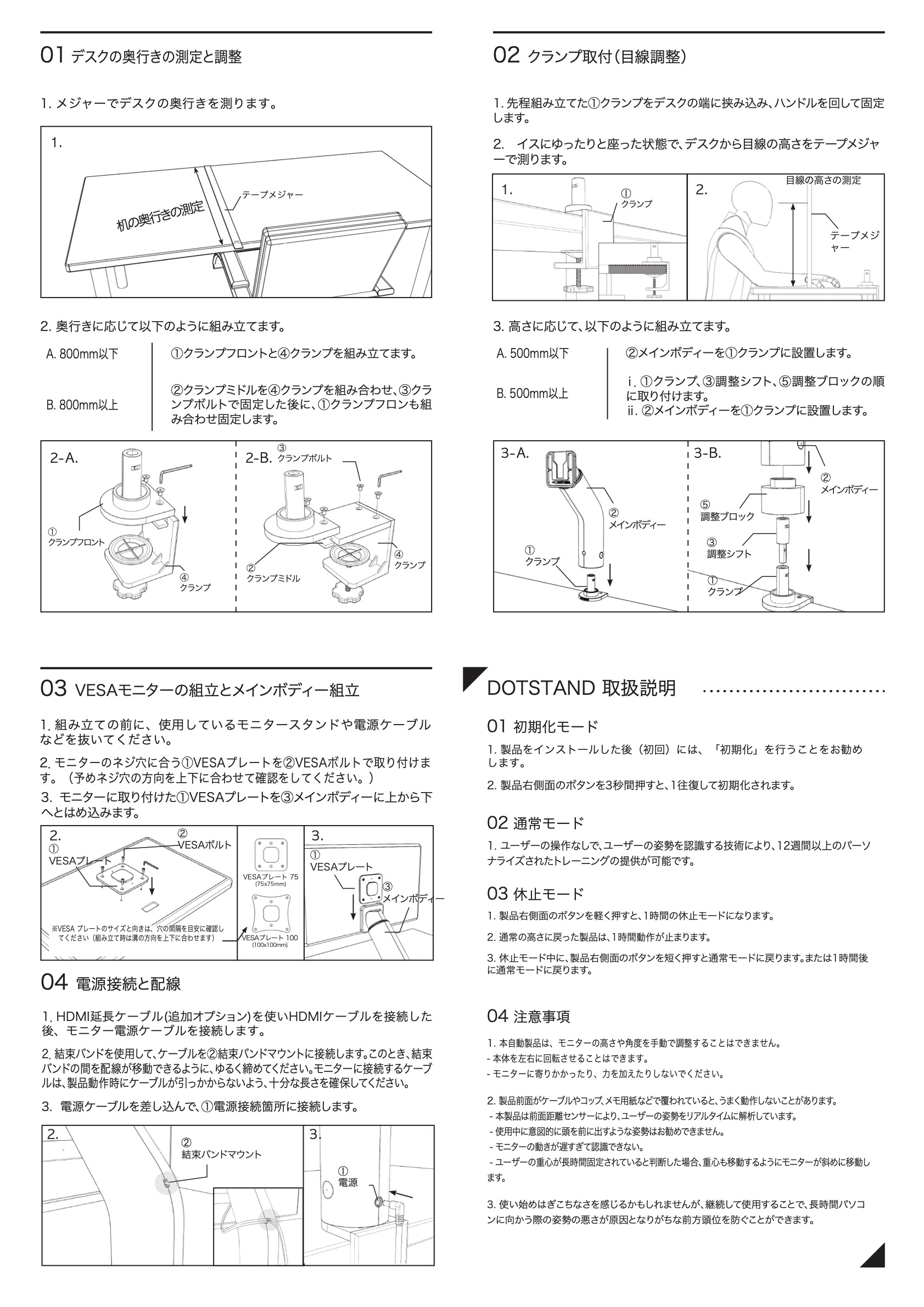
今回の提供商品には英語の説明書でしたが、応援購入された方へは日本語の説明書が入ってますので安心してください!

まず重要なことが、モニター背面に4つのネジ穴があるかどうかです!
社内のモニターでも有るものと無いものがありました。
VESAマウントという規格の穴になるのですが、薄型テレビや薄型ディスプレイの背面を壁掛けにしたりアームスタンドに固定するための金具やネジ穴の位置や寸法を定めた規格です。

まずはデスクにDot Standの土台を固定します。
挟み込むだけなので簡単です!


次にモニターから自身の定位置までの距離を付属のメジャーで測ります。
その距離によって使用するパーツが必要になるということです。

必要なパーツを取り付け、本体であるアームをセッティング!

電源コードを接続!

Dot Standをデスクに固定したところでモニターに付いている足を取り外します。

背面にVESA規格マウントを取り付けます。
モニターもマウントも樹脂製なので締めすぎには注意ですが、アームとの固定部分でもあるのでしっかり締めましょう!

ここで緊張の一瞬!
モニターをDot Standに取り付けます。
上からスライドさせて入れ込むだけなので簡単!
ただ、モニターもなかなか重いのでそっとはめてあげましょう。
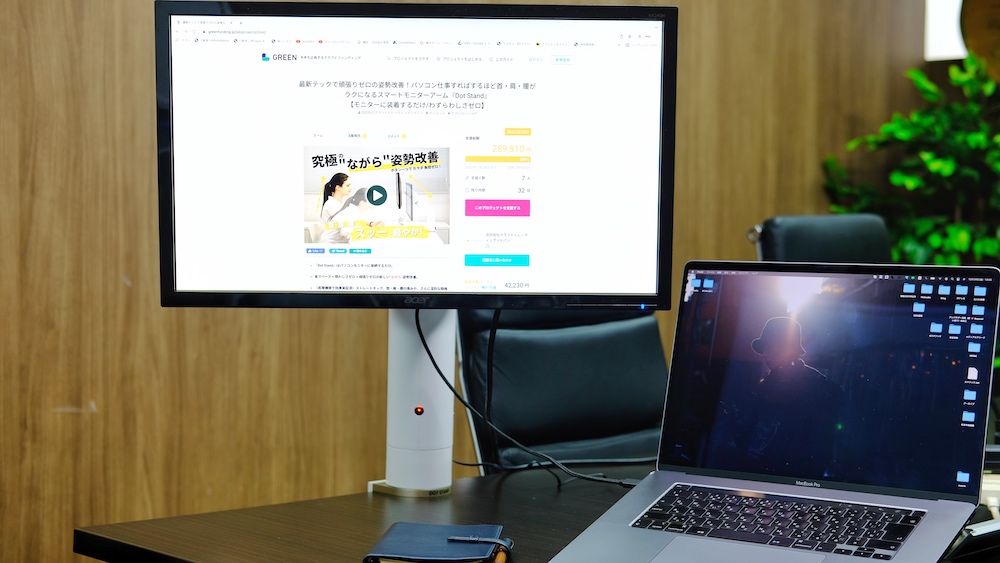
最後にパソコンを取り付けて完成!
今までの100均引き出しとは違い、スタイリッシュで近未来的な見た目になりました!
デスク周りがスッキリですね!
今回は使用していませんが、アームの背面にコードをまとめる場所があるのでもっと見た目はスッキリします!


ここで定位置に戻りボタンをポチッ!
今回はすごく静かな会議室で取り付けを行ったのですが、若干モーターが動いている音が聞こえました。
普段のデスクではラジオが流れてたり話し声があるので全く聞こえなくなる音ですね。
と思っていると自動でモニターが上がってきています!!!
モニターの高さが上がるにつれ少しづつ近付いてくるのでとても見やすく背筋が伸びます!
モードは3種類あり、
ボタンを長押しにより開始。
初めて使用する際はイニシャルモードから始まります。
自動で新しい使用者の姿勢解析を始め使用者に合った高さに調整を始めます。
ボタンを短く押すことで開始。
前回使用者情報から解析された高さに自動で調整されます。
ボタンを短く押すことで開始。
使用後、スリープモードにすることで自動で格納されます。

全てボタンひとつでの操作なのでとっても簡単!
私自身、自宅ではモニターが1つなのですが奥さんと私で使用する際自動で高さを調整してくれるDot Standは最高の商品です!
まとめ(感想)
いかがでしたでしょうか?
モニターの高さが自動で変わってくれることで得られるものはとても多いと思いました。
今までは、姿勢が悪くなってしまうため首・肩・腰が痛くなり30分に1回はウロウロ歩き回るようなことが多かったのですが、Dot Standを使用すれば姿勢が正されるのでとても楽になりました。
その分仕事に集中でき、効率も上がったのでは?と思ってます(笑)
パソコン仕事をされる方も、ゲームをされる方も、モニターの前に長時間居るのならDot Standで快適に過ごしてください!
今ならGREEN FUNDINGのプロジェクトで特別割引価格にて購入が可能です!
肩こり・腰痛などにお困りの方は是非使用してみてください!
#家電 #スマート家電 #PC #PC周辺機器/アクセサリー #おうち時間向上 #クラウドファンディング #GREEN FUNDING #ヘルスケア
公開日 : 2021/12/30
関連のニュース


半固体電池モバイルバッテリー「MOVESPEED」登場|発火しにくい安全設計
半固体電池を採用した「MOVESPEED」次世代モバイルバッテリーが登場。衝撃に強く発火しにくい安全設計です。商品の特徴やMakuake限定特典をご紹介。
87saku ハナサクヘアドライヤーの口コミ・評判は?特徴を徹底解説
87saku ハナサクヘアドライヤーの口コミ・評判を徹底調査。軽くて速乾性が高いドライヤーの特徴と仕上がりの良さなど、評価が高い理由をメリット・デメリット両面から解説します。
AIボイスレコーダー「Notta Memo」とは?特徴と口コミを徹底解説
Notta Memoは録音・文字起こし・要約まで自動化できるAIボイスレコーダーです。本記事では特徴や使い方、口コミから分かるメリット・注意点を分かりやすく解説します。
紛失防止機能付き財布「キーウォレットミニ」特徴や使いやすさをご紹介
紛失防止機能を備えたミニ財布「キーウォレットミニ」を分かりやすくご紹介。MAMORIO対応タグの安心感や、カード・鍵・小銭をまとめて持ち歩ける使いやすさなど、特徴を詳しく解説します。
グーグルグラスはどう変わる?2026年登場のARグラスとAndroid XRを解説
Googleが開発を進めるAndroid XRグラスは、スマホの情報を視界に表示できる新しい仕組みを採用。2026年に登場予定のモノキュラー型モデルの特徴や、旧グーグルグラスとの違いをわかりやすく解説します。
スマートリカバリーリングとは?睡眠・ストレスを可視化【10%オフ情報あり】
スマートリカバリーリングは、睡眠・ストレス・活動量を24時間自動で記録し、回復力をスコア化する指輪型デバイス。AIが改善アドバイスを提案し、体調管理が一気にラクに!特徴を徹底解説します。
ペン型AIボイスレコーダーが話題!書く・録音・文字起こしまで完結
Flowtica Scribeは録音・文字起こし・要約をまでできる次世代のペン型AIボイスレコーダー。会議や講義の記録を効率化し、重要ポイントもワンタッチでマークできます。最新AIボイスレコーダーを詳しくご紹介。













